【PyCharm项目准备】:创建PyTorch项目前的5项准备工作
发布时间: 2024-11-29 09:36:29 阅读量: 33 订阅数: 48 


Pycharm使用Anaconda创建Pytorch虚拟环境
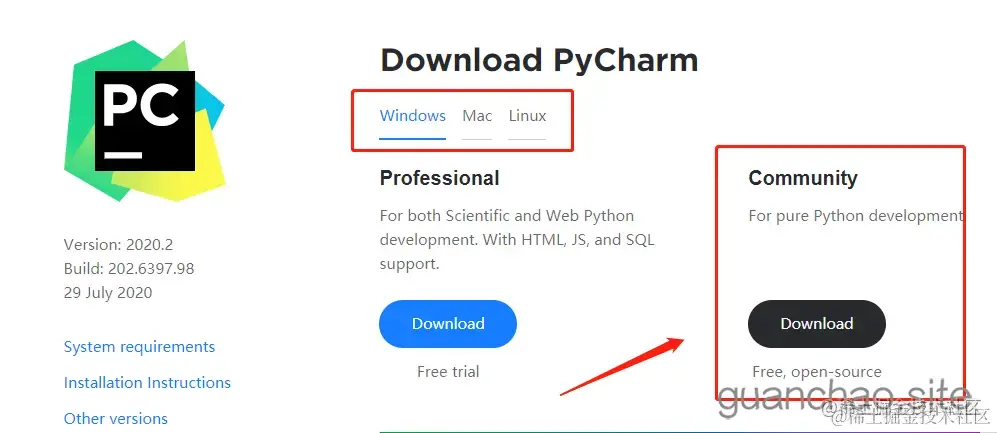
参考资源链接:[Pycharm安装torch失败解决指南:处理WinError 126错误](https://wenku.csdn.net/doc/3g2nwwuq1m?spm=1055.2635.3001.10343)
# 1. PyTorch项目概述
在当今IT领域中,深度学习已经成为推动技术创新的重要力量。PyTorch作为一个开源的机器学习库,广泛应用于计算机视觉和自然语言处理等研究领域。本章将带您快速概览PyTorch项目的入门知识,为接下来深入学习和实践铺平道路。
## 1.1 PyTorch简介
PyTorch是一个基于Python的科学计算库,它提供了强大的张量计算功能,并支持自动微分系统。其直观的API设计,使得研究人员能够轻松实现复杂的算法。在数据科学和研究社区中,PyTorch凭借其灵活性和易用性赢得了广泛的关注和好评。
## 1.2 PyTorch与深度学习
深度学习是机器学习的一个子集,它通过多层的人工神经网络来模拟人类大脑的学习过程,实现对数据的高级抽象。PyTorch在深度学习中的作用,类似于建筑工人手中的工具,为开发者提供了从数据处理到模型训练的全套解决方案。
## 1.3 为什么选择PyTorch
选择PyTorch的理由有很多:它易于上手,适合快速原型开发;具有灵活的计算图,支持动态计算;同时,它也拥有一系列预训练模型和优秀的社区支持。尤其对于研究驱动型的项目,PyTorch提供了极大的便利。
掌握PyTorch项目的精髓,需要深入了解其工作原理、开发环境配置以及深度学习的基本概念。接下来的章节将逐步为您展开这些内容,并指导您如何搭建高效的开发环境,开始构建您自己的深度学习应用。
# 2. 环境配置
## 2.1 安装Python环境
### 2.1.1 Python解释器的安装与配置
Python解释器是Python语言的运行环境,它是实现Python编程语言解释执行的核心组件。安装Python解释器是进行Python开发的前提条件。Python可以在多种操作系统上安装,包括Windows、Mac OS和Linux等。以下是安装Python解释器的一般步骤:
1. 访问Python官方网站下载最新版Python解释器。
2. 选择适合你操作系统的安装包进行下载。
3. 运行安装程序,并确保在安装过程中勾选“Add Python to PATH”选项,这样可以将Python添加到系统的环境变量中,方便在任何路径下使用Python命令。
4. 安装完成后,在命令行输入`python --version`或`python3 --version`来检查Python版本,确保安装成功。
Python版本选择的重要性
选择合适的Python版本对于项目的成功至关重要。随着时间的推移,Python已经发展到多个版本,其中最主流的有Python 2.x和Python 3.x。以下是选择Python版本时需要考虑的几个因素:
- **向后兼容性**:Python 3.x对Python 2.x的部分特性进行了更改,这可能导致一些旧的Python 2.x代码无法在Python 3.x上运行。如果项目依赖于Python 2.x的代码库,那么选择Python 2.x版本是必要的。
- **新特性**:Python 3.x引入了许多新特性和改进,包括更好地支持Unicode,改进的异常处理机制,新的字典键顺序规则等。对于新项目,推荐使用Python 3.x以利用这些新特性。
- **社区支持**:随着Python 3.x的普及,越来越多的新项目和库开始支持Python 3.x。在长远来看,Python 3.x将得到更好的维护和更多的社区支持。
在确定项目需求和目标后,选择与之相匹配的Python版本是确保开发效率和项目质量的基础。
## 2.2 安装PyCharm IDE
### 2.2.1 PyCharm下载与安装流程
PyCharm是jetbrains公司开发的一款针对Python语言的集成开发环境(IDE),它提供了代码编写、调试、测试等功能,是Python开发者常用的开发工具之一。以下是PyCharm的下载与安装流程:
1. 访问JetBrains官方网站下载PyCharm的安装包。
2. 根据你的操作系统选择对应的版本(Windows、Mac OS或Linux),下载社区版或者专业版的安装包。
3. 运行下载的安装程序,按照安装向导的提示完成安装。
- 如果是Windows系统,可能需要选择安装路径并确认是否将PyCharm添加到系统环境变量中。
- 如果是Mac OS,可以选择是否添加到Dock,并配置用户文件夹中的PyCharm应用。
4. 安装完成后启动PyCharm,进行初次设置,包括选择主题、快捷键布局等。
### 2.2.2 PyCharm专业版与社区版的选择
PyCharm有社区版和专业版两种版本。社区版是免费开源的,提供了Python开发的基础功能,包括语法高亮、代码补全、代码分析和测试等。专业版则提供了更多高级功能,例如对Web开发(Django、Flask等)、科学计算(NumPy、Pandas等)以及企业级开发的插件支持,这些插件是jetbrains公司及其合作伙伴开发的,可以用来扩展PyCharm的功能。
开发者在选择版本时需要根据以下几点进行考量:
- **项目需求**:如果项目仅限于Python基础开发,社区版通常已足够使用。如果涉及到Web开发或其他专业领域的开发,那么专业版可能是更好的选择。
- **预算考虑**:专业版是付费的,而社区版完全免费。对于个人开发者或者预算有限的团队,社区版可能是一个经济实惠的选择。
- **功能偏好**:如果你更倾向于使用强大的IDE功能,如高级代码分析、重构、数据库工具和远程开发等,那么专业版将更适合你的需求。
在安装前,根据你的具体需求和资源状况,选择最合适的PyCharm版本是非常重要的一步。
## 2.3 配置PyCharm开发环境
### 2.3.1 PyCharm的插件与扩展
PyCharm作为一个功能强大的IDE,其灵活性主要体现在强大的插件系统上。JetBrains官方以及第三方开发者提供了大量的插件来扩展PyCharm的功能。以下是如何在PyCharm中管理插件的步骤:
1. 打开PyCharm,进入“File”菜单下的“Settings”(Windows/Linux)或“PyCharm”菜单下的“Preferences”(Mac OS)。
2. 在设置窗口中,选择“Plugins”选项,在这里可以搜索、安装、更新或禁用插件。
3. 使用搜索功能可以找到需要的插件,点击“Install”按钮安装新插件。
4. 安装插件后,可能需要重启PyCharm使插件生效。
在选择插件时,应优先考虑那些能够提高开发效率、增加代码质量以及支持最新技术栈的插件。例如,Docker插件可以帮助开发者更好地管理容器化应用,而JIRA插件可以方便地与JIRA系统集成,提高团队协作效率。
### 2.3.2 PyCharm项目文件结构介绍
PyCharm项目的文件结构是组织项目代码、资源和配置文件的地方。它不仅影响项目的管理,还会对项目的维护和扩展产生长远影响。以下是对PyCharm项目文件结构的基本介绍:
- **源代码文件夹**:通常命名为`src`或`source`,存放Python源代码文件(.py文件)。
- **资源文件夹**:用于存放项目依赖的资源文件,如图片、视频、数据文件等。
- **测试文件夹**:通常命名为`tests`,存放单元测试代码,用以测试源代码的功能。
- **虚拟环境文件夹**:存放Python虚拟环境,可以是`venv`或`.virtualenvs`。
- **配置文件**:如`requirements.txt`用于记录项目依赖包的版本,`pyproject.toml`或`setup.py`用于项目打包和分发等。
PyCharm提供了友好的用户界面来帮助开发者管理和浏览项目文件结构。开发者可以通过“Project”窗口直观地看到整个项目的文件和目录。通过创建虚拟环境和配置文件,可以更好地管理项目的依赖和版本。
在PyCharm中配置项目文件结构能够帮助开发者更好地组织和管理代码,从而提高开发效率。开发者应根据项目需求和团队协作习惯,合理规划和优化项目结构。
# 3. 虚拟环境搭建与管理
## 3.1 使用virtualenv创建虚拟环境
### 3.1.1 virtualenv的安装与基本使用
虚拟环境对于Python开发者来说是必备工具,它允许你在同一个系统上创建隔离的、有独立包依赖的Python环境。这样一来,你可以为不同的项目安装不同版本的库,从而避免版本冲突。
`virtualenv`是一个创建独立Python环境的工具,可以通过`pip`包管理工具安装它:
```bash
pip install virtualenv
```
安装完成后,你可以使用`virtualenv`命令创建一个新的虚拟环境。例如,创建一个名为`env`的虚拟环境目录:
```bash
virtualenv env
```
这个命令会在当前目录下创建一个`env`文件夹,并安装一个与系统Python解释器相同版本的Python解释器。要激活这个虚拟环境,你可以在Windows上使用:
```cmd
env\Scripts\activate
```
或者,在Unix或macOS系统上使用:
```bash
source env/bin/activate
```
激活虚拟环境后,你的命令行提示符通常会显示环境名称,表明现在是在虚拟环境中运行命令。这样,任何通过`pip`安装的包都会被限制在这个虚拟环境中。
### 3.1.2 虚拟环境与项目依赖管理
虚拟环境不仅仅用于安装和管理Python包,它还使得项目依赖更加清晰和可管理。每个项目都可以拥有自己的虚拟环境,其中包含该项目所需的所有依赖包及其具体版本。这样做的好处在于:
- **隔离性**:不同项目的依赖包可以互不影响。
- **可复现性**:通过依赖文件(如`requirements.txt`),其他开发者或部署环境可以轻易地重现相同的依赖环境。
- **便于管理**:一旦环境不再需要,可以轻松地删除整个虚拟环境,而不会影响系统级的Python环境。
在虚拟环境中管理依赖的常规工作流包括:
1. 在项目的根目录下创建一个`requirements.txt`文件,其中包含所有依赖的包和版本号。
2. 使用以下命令安装所有依赖:
```bash
pip install -r requirements.txt
```
3. 如果需要添加新的依赖包,可以使用:
```bash
pip install package_name==version
```
然后将新的依赖信息添加到`requirements.txt`中。
4. 当需要部署到新的环境时,只需在激活虚拟环境后运行安装命令即可。
这种方式不仅提高了项目的可维护性,也确保了代码的移植性和稳定性。依赖管理是软件开发生命周期中的关键环节,良好的虚拟环境策略会显著提高开发效率。
## 3.2 利用PyCharm集成虚拟环境
### 3.2.1 在PyCharm中配置虚拟环境
PyCharm是一个功能强大的Python集成开发环境(IDE),它支持对虚拟环境的集成和管理。这使得开发过程更为流畅,无需离开PyCharm即
0
0





